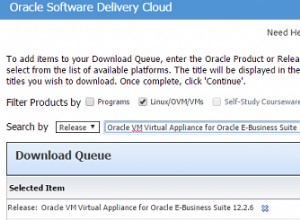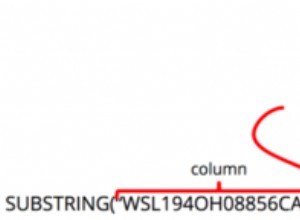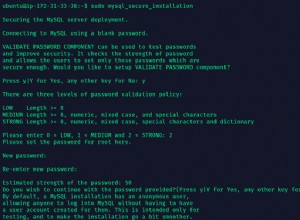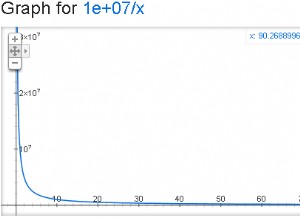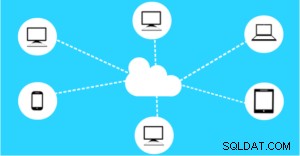 क्या आप अपने Microsoft Access डेटाबेस को क्लाउड पर ले जाने का आसान तरीका ढूंढ रहे हैं? Office 365 उपयोगकर्ताओं को एक केंद्रीय स्थान प्रदान करता है जहाँ सभी एक्सेस डेटाबेस संग्रहीत और प्रबंधित किए जा सकते हैं। इस सेवा का उपयोग करने के कई लाभ हैं, जैसे एकाधिक उपयोगकर्ताओं तक पहुंच की अनुमति देते हुए अपने डेटा की सुरक्षा करने में सक्षम होना। इस लेख में, हम आपको सिखाएंगे कि अपने एक्सेस डेटाबेस को Office 365 में कैसे स्थानांतरित किया जाए।
क्या आप अपने Microsoft Access डेटाबेस को क्लाउड पर ले जाने का आसान तरीका ढूंढ रहे हैं? Office 365 उपयोगकर्ताओं को एक केंद्रीय स्थान प्रदान करता है जहाँ सभी एक्सेस डेटाबेस संग्रहीत और प्रबंधित किए जा सकते हैं। इस सेवा का उपयोग करने के कई लाभ हैं, जैसे एकाधिक उपयोगकर्ताओं तक पहुंच की अनुमति देते हुए अपने डेटा की सुरक्षा करने में सक्षम होना। इस लेख में, हम आपको सिखाएंगे कि अपने एक्सेस डेटाबेस को Office 365 में कैसे स्थानांतरित किया जाए।
एक Office 365 खाता बनाएँ
पहला कदम Office 365 के साथ एक खाता बनाना है। यह खाता आपको क्लाउड सेवाओं तक पहुँच प्रदान करता है। यह मुफ़्त नहीं है, लेकिन अधिकांश क्लाउड सेवाएँ नहीं हैं। आप प्रति उपयोगकर्ता प्रति माह $8.25 और $12.50 के बीच भुगतान करने की उम्मीद कर सकते हैं। इस शुल्क के लिए, आपको क्लाउड-आधारित ईमेल, साझा कैलेंडर और त्वरित संदेश सहित सभी Office 365 सेवाएँ प्राप्त होती हैं।
डेटाबेस बनाएं
अगला कदम एक डेटाबेस बनाना है जिसे आप वेब पर साझा करना चाहते हैं। आप एक मौजूदा डेटाबेस खोल सकते हैं और इसे इंटरनेट पर माइग्रेट कर सकते हैं। या, आप किसी विशिष्ट वेब एप्लिकेशन के लिए एक नया डेटाबेस बना सकते हैं।
वेब संगतता जांचें
इससे पहले कि आप अपने डेटाबेस को वेब पर प्रकाशित करें, आपको यह सत्यापित करना होगा कि यह SharePoint के साथ संगत है, क्योंकि सभी Office 365 सेवाएँ SharePoint द्वारा होस्ट की जाती हैं। ऐसा करने के लिए, फ़ाइल मेनू से "सहेजें और प्रकाशित करें" चुनें। फिर प्रकाशित अनुभाग में "पब्लिश टू एक्सेस सर्विसेज" चुनें। अंत में, "संगतता परीक्षक चलाएँ" बटन पर क्लिक करें और अपने परिणाम पढ़ें।
अपना डेटाबेस प्रकाशित करें
जब सब कुछ चेक आउट हो जाता है, तो समय आ गया है! फ़ाइल मेनू से "सहेजें और प्रकाशित करें" चुनें और फिर प्रकाशित अनुभाग में "पब्लिश टू एक्सेस सर्विसेज" चुनें। आपको जानकारी के दो टुकड़े प्रदान करने के लिए कहा जाएगा। पहला आपकी Office 365 साइट के लिए सर्वर URL है। दूसरा आपकी साइट का नाम है। जब आप जानकारी दर्ज करते हैं, तो पूरा URL कुछ इस तरह दिखाई देगा:http://yourname.sharepoint.com/teamsite/websitename।
अंत में, आपको अपना उपयोगकर्ता नाम और पासवर्ड प्रदान करने के लिए कहा जाएगा और एक्सेस आपके डेटाबेस को प्रकाशित करने का काम करेगा। जब आप "प्रकाशित सफल हुआ" देखते हैं तो प्रक्रिया पूरी हो जाती है।
अपने डेटाबेस का परीक्षण करें
अपना ब्राउज़र खोलें और पिछले चरण से पूर्ण URL पर नेविगेट करें। यदि आप Office 365 में लॉग इन नहीं हैं, तो आपको अपनी लॉगिन जानकारी फिर से दर्ज करने के लिए कहा जाएगा। फिर आपको अपने एमएस एक्सेस डेटाबेस के होस्टेड संस्करण तक पहुंच होने के बारे में एक संदेश प्राप्त होगा। इतना ही! अब आपके पास क्लाउड-होस्टेड डेटाबेस है!
डेटाबेस बनाना और उन्हें क्लाउड पर लाना भ्रमित करने वाला हो सकता है। आर्कवेयर सभी आकारों के व्यवसायों को डेटाबेस प्रोग्रामिंग और समर्थन प्रदान करता है। MS Access के बारे में अधिक जानने के लिए हमारे साथ परामर्श शेड्यूल करें और यह आपके कार्यों को कैसे लाभ पहुंचा सकता है।